أصدرت Microsoft بالأمس النسخة 22538 للمختبرين في قناة Dev ، والتي أدخلت بعض التغييرات الطفيفة على واجهة المستخدم. لكنها تضمنت شيئًا آخر لم يذكره الإعلان ، يوجد مدير مهام جديد فيه Windows 11.
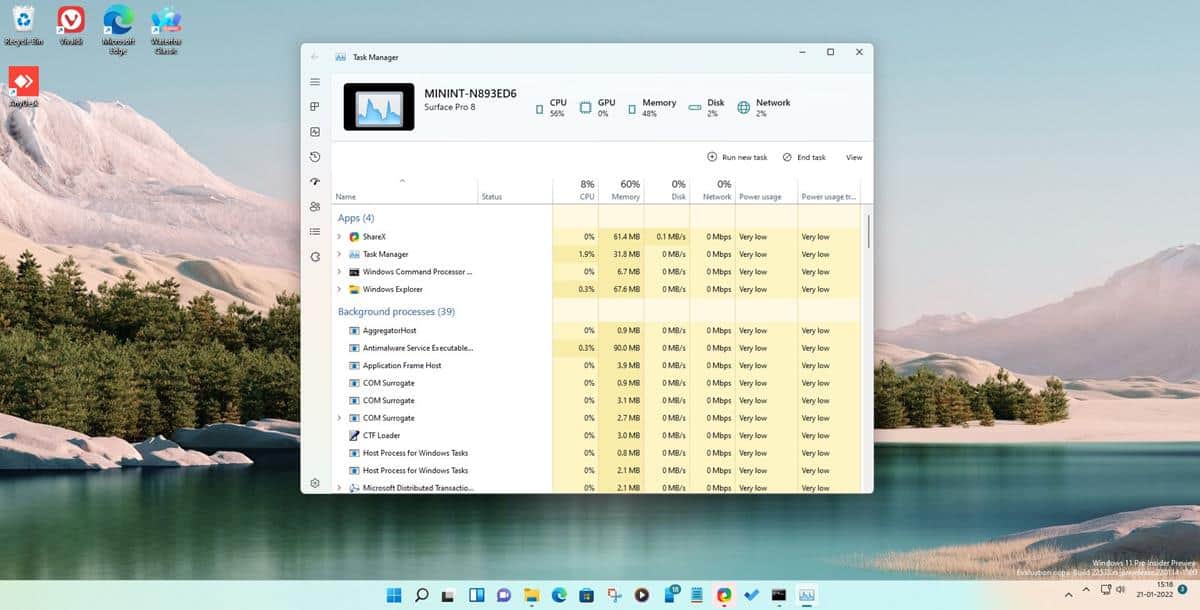
طلب المستخدمون من شركة Redmond تحديث تصميم الأداة ، لتتماشى مع باقي سمات نظام التشغيل. ويبدو أننا حصلنا على ذلك أخيرًا.
شاركت Fire Cube Studios لقطة شاشة تعرض واجهة البرنامج الجديدة. يتمتع التطبيق بتصميم سلس ، على الرغم من أنه لا يبدو أنه يدعم لغة ميكا حتى الآن. نشر المتسرب أيضًا إرشادات حول كيفية تمكين المستخدمين لها في أحدث إصدار من المعاينة. لذا ، إذا كنت ترغب في تجربته ، فقد قمنا بتغطيتك.
Note: ستحتاج إلى تشغيل Dev Channel Build 22538 لما يلي.
كيفية تمكين مدير المهام الجديد في Windows 11
1. قم بتنزيل البرنامج مفتوح المصدر Vivetool.
Note: على الرغم من أنه لم يتم تحديثه لفترة طويلة ، إلا أنه يعمل على أحدث إصدارات المعاينة.
2. استخراج الأرشيف إلى مجلد.
3. افتح نافذة أوامر كمسؤول. يمكنك استخدام Command Prompt أو PowerShell أو ملف Windows صالة.
4. الصق الكود التالي في نافذة الأوامر.
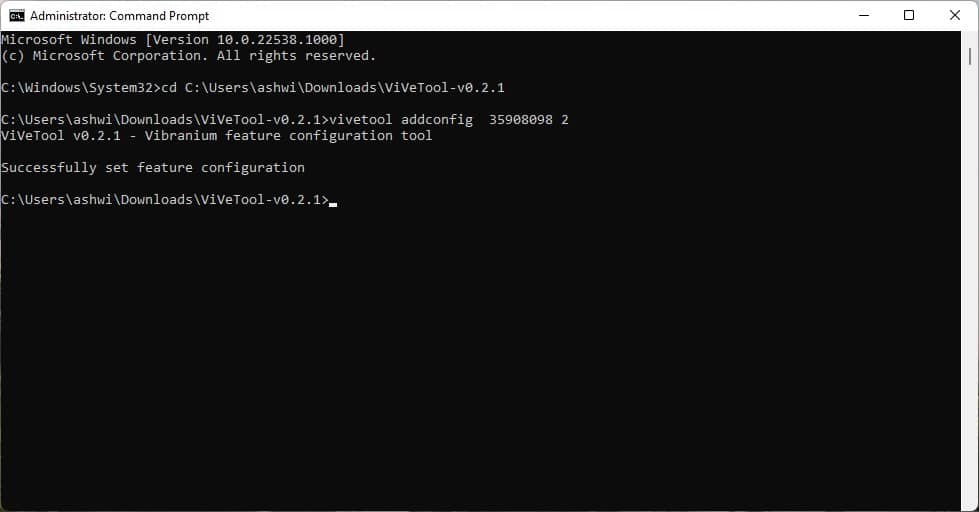
5. قم بالوصول إلى مدير المهام ، وسوف يكون له واجهة جديدة مع Fluent Design.

6. استخدم الأمر التالي لتبديل السمة البديلة ، التي تحتوي على شريط أدوات في الأعلى.
7. إذا كنت ترغب في تمكين Dark Theme لمدير المهام ، فإن هذا الرمز سيغيره.
للتراجع عن التغييرات ، استخدم الأمر delconfig. على سبيل المثال vivetool delconfig 35908098 2
سيؤدي هذا إلى استعادة مدير المهام القديم. ستحتاج إلى تشغيل الأمر لكل تكوين قمت بتمكينه ، لذلك إذا جربت جميع الأنماط الثلاثة ، فيجب عليك إزالة كل هذه الأنماط.
نظرة عامة على إدارة المهام الجديدة
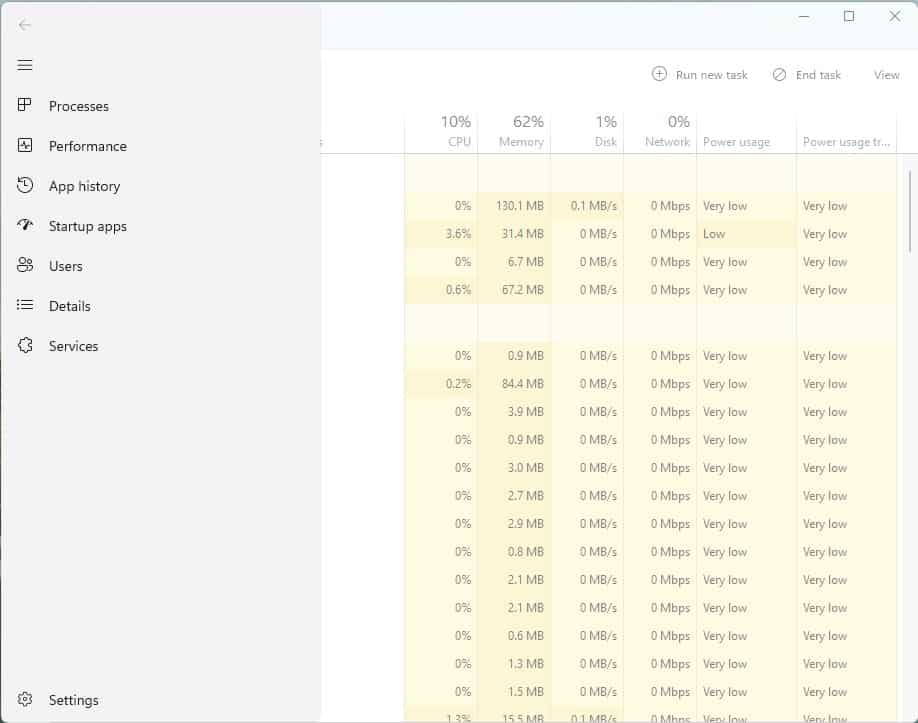
يتخلى التطبيق عن شريط القائمة لصالح الشريط الجانبي ، فهو يضم نفس الخيارات: العمليات ، والأداء ، وسجل التطبيقات ، وتطبيقات بدء التشغيل ، والمستخدمون ، والتفاصيل ، والخدمات. تتطابق علامات التبويب وظيفيًا مع مدير المهام القديم ، وهناك شريط أدوات جديد لكل علامة تبويب للوصول إلى الخيارات المقابلة ، على سبيل المثال ، يتيح لك شريط أدوات علامة التبويب “الخدمات” بدء / إيقاف الخدمات بسرعة. تعرض الواجهة البديلة اسم الكمبيوتر ، على الرغم من أنه يبدو أنه عنصر نائب لأنه يعرّف النظام على أنه Surface Pro 8. تعرض الرموز الموجودة على اللوحة استخدام وحدة المعالجة المركزية ووحدة معالجة الرسومات والذاكرة والقرص والشبكة في لمحة سريعة .
بالإضافة إلى علامات التبويب ، يحتوي مدير المهام الجديد على شاشة إعدادات حيث يمكنك تعيين لون سمة الأداة ، وهناك ثلاثة خيارات للاختيار من بينها: فاتح أو داكن أو استخدام إعداد النظام. حدد علامة تبويب لاستخدامها كشاشة افتراضية عند فتح مدير المهام. يمكن استخدام الخيارات الأخرى في الأداة المساعدة لضبط سرعة التحديث في الوقت الحقيقي وإدارة النوافذ.
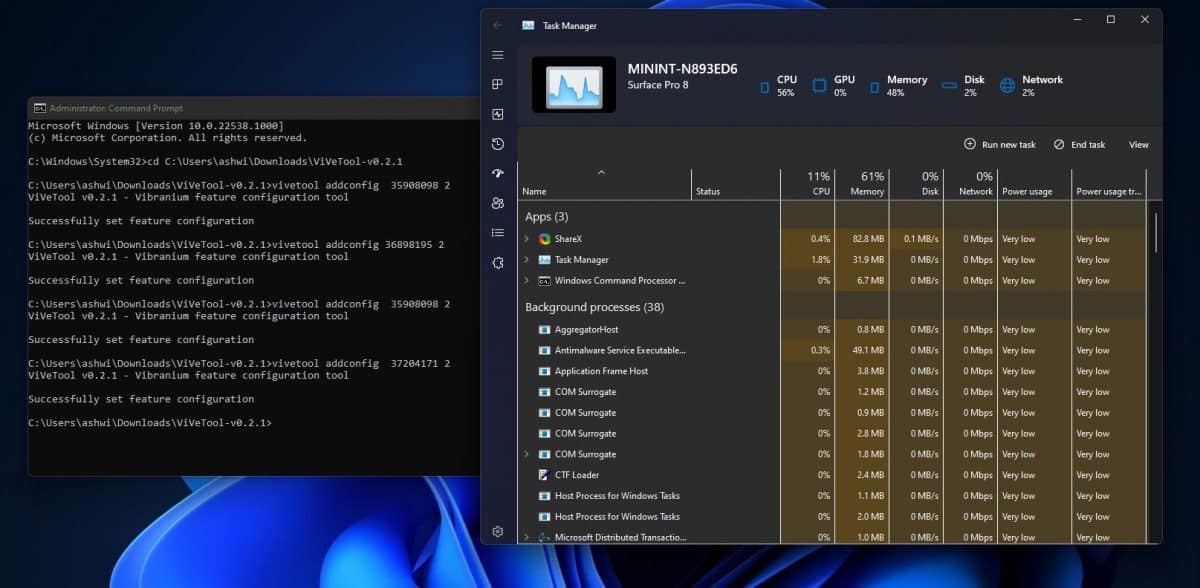
هل يجب عليك استخدام مدير المهام الجديد؟ يبدو رائعًا ، لكنني لا أنصح باستخدامه في الوقت الحالي ، لأنه بطيء ، وأعني أنه بطيء حقًا. إنه يشبه تطبيق المفهوم تقريبًا ، لذلك قد ترغب في انتظار Microsoft لتحسين أدائها والإعلان عن توفرها لـ Insider. ربما سيتم شحنها مع التحديث الصيفي ، الرمز المسمى Sun Valley 2؟
هل تحب مدير المهام الجديد في Windows 11؟
الإعلانات
